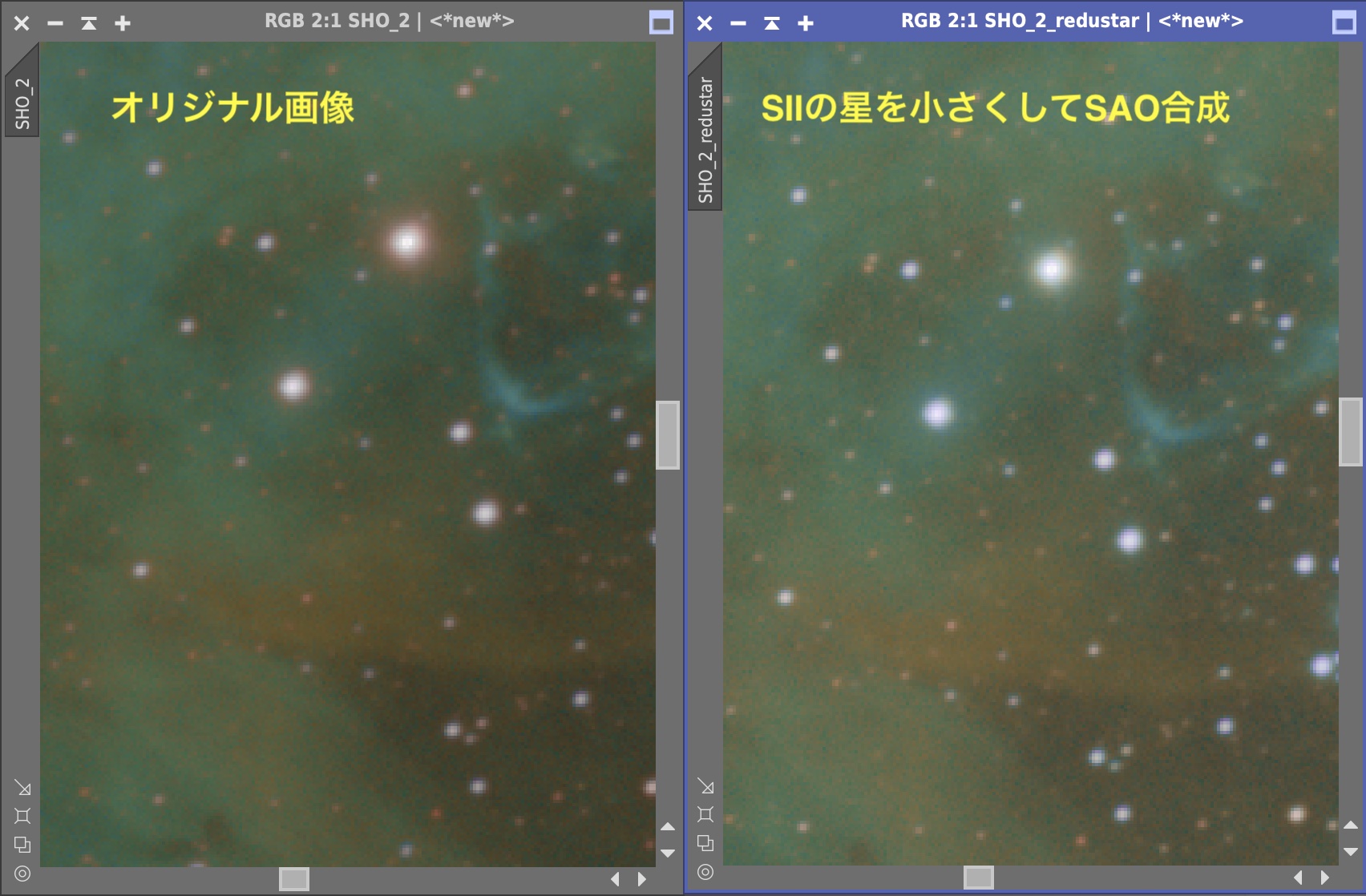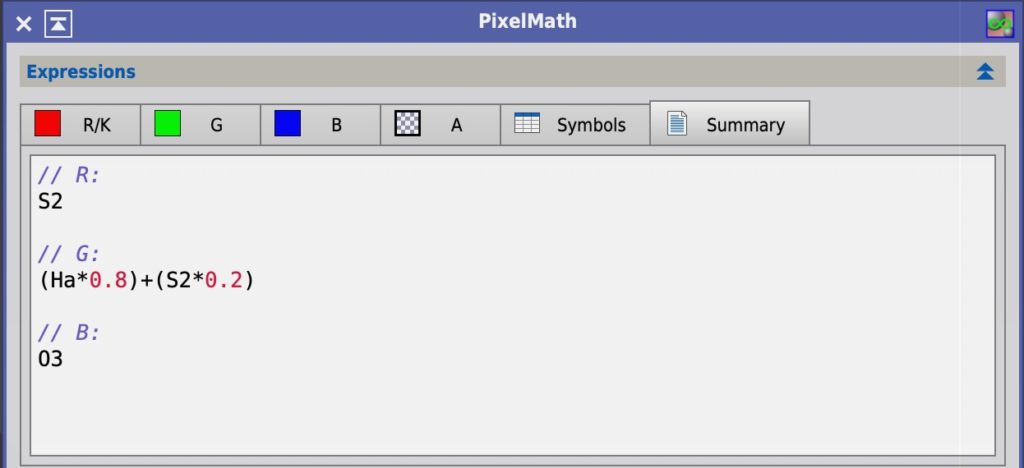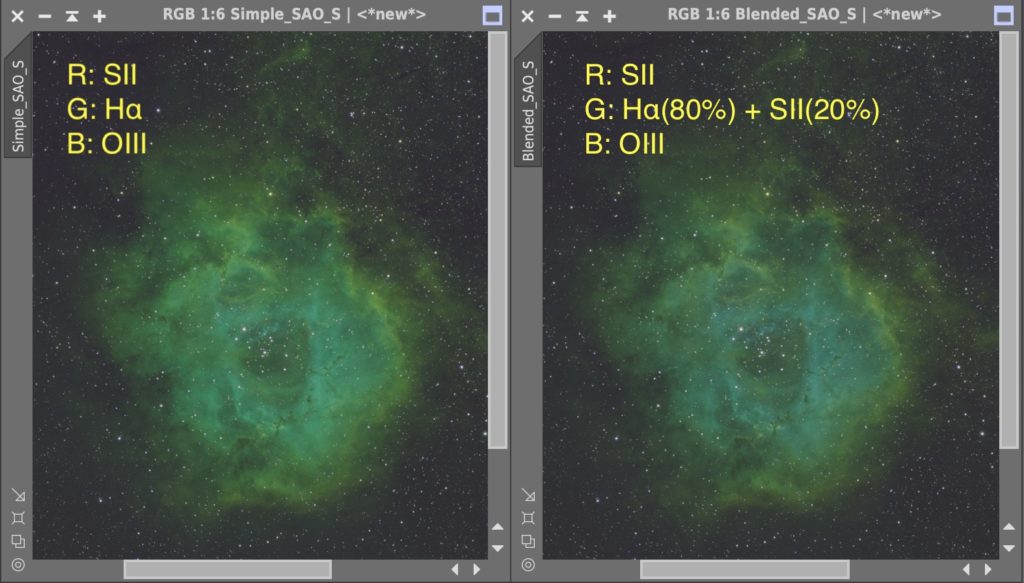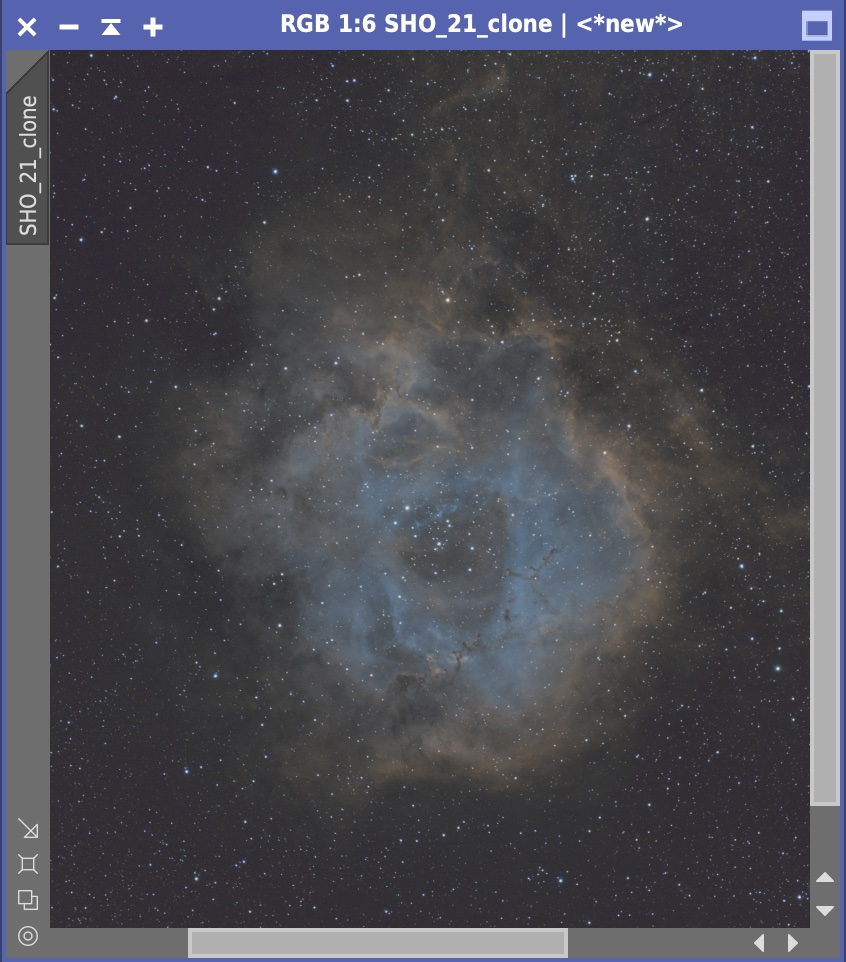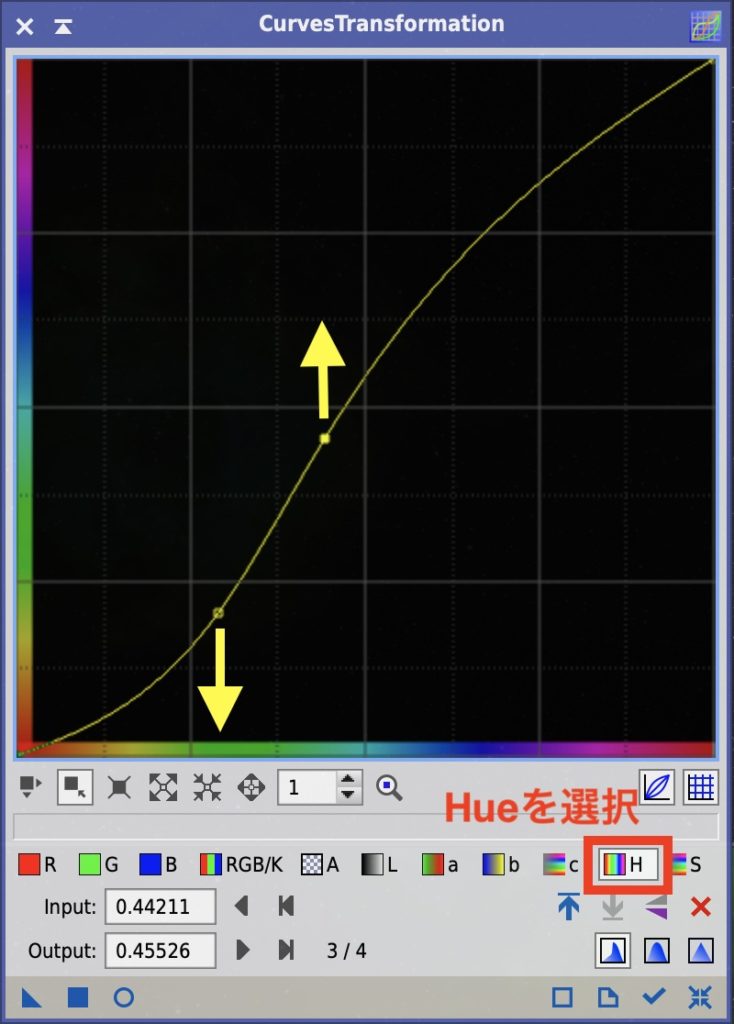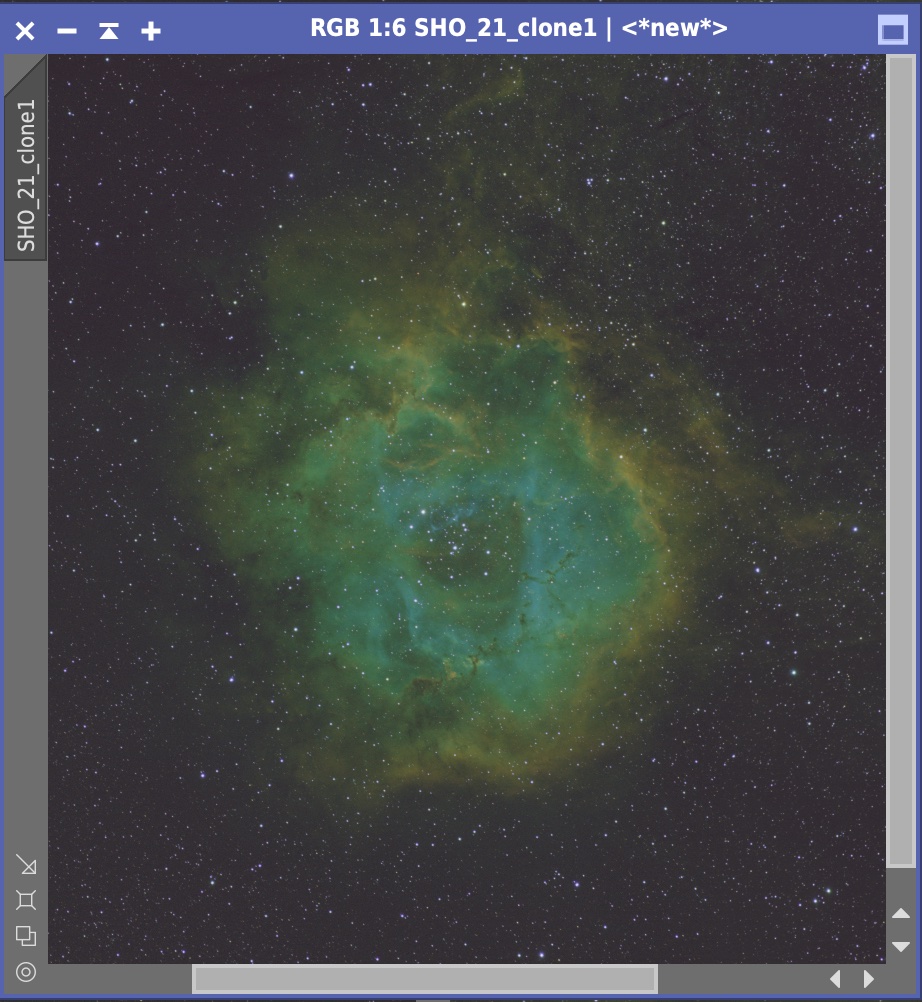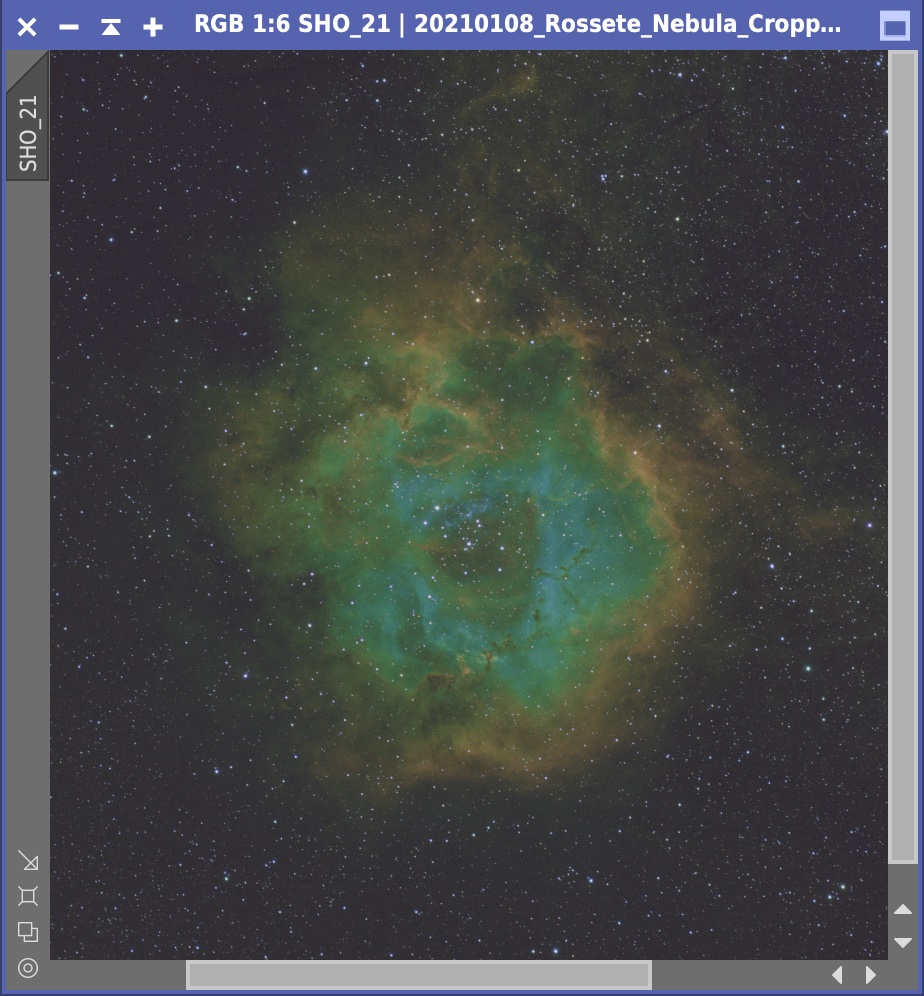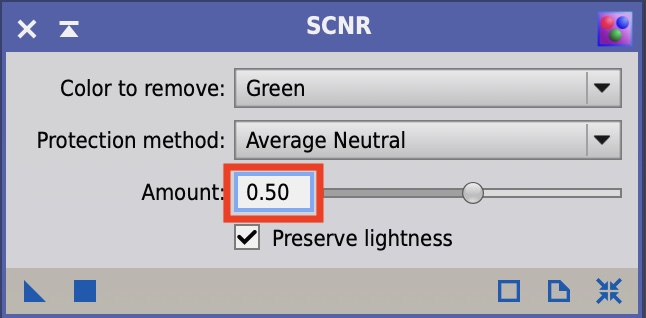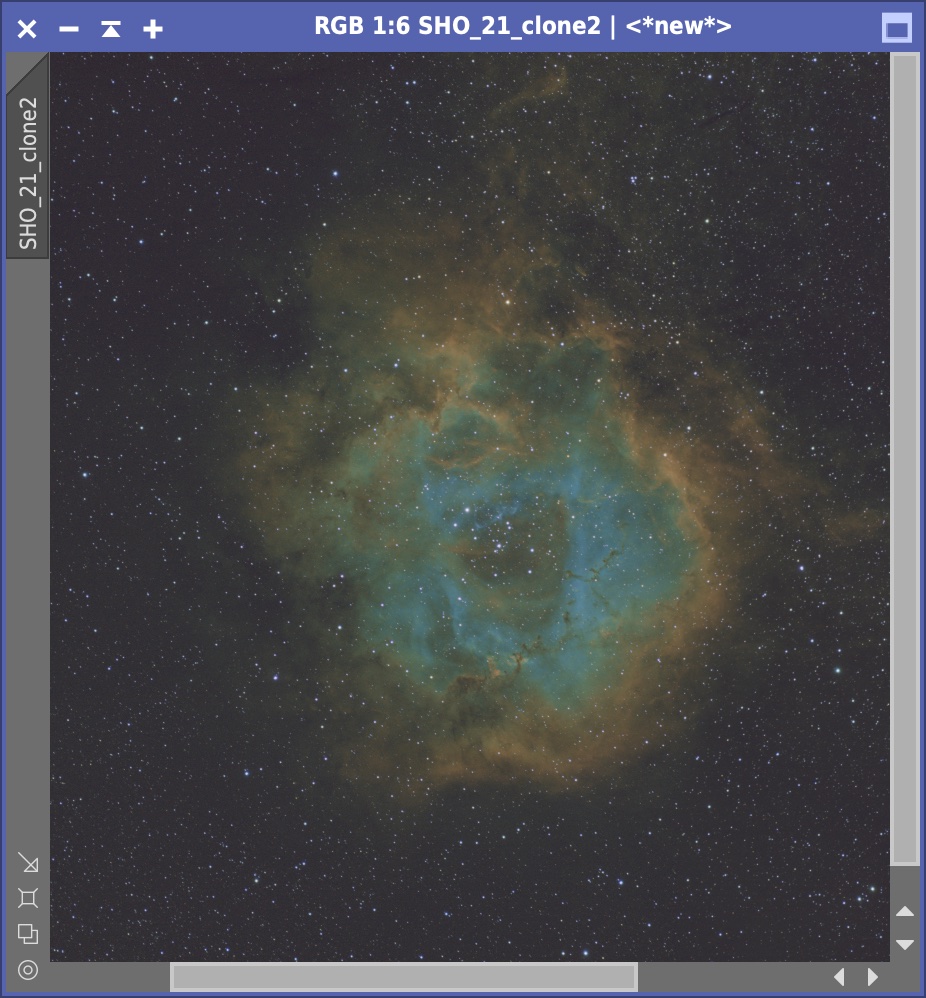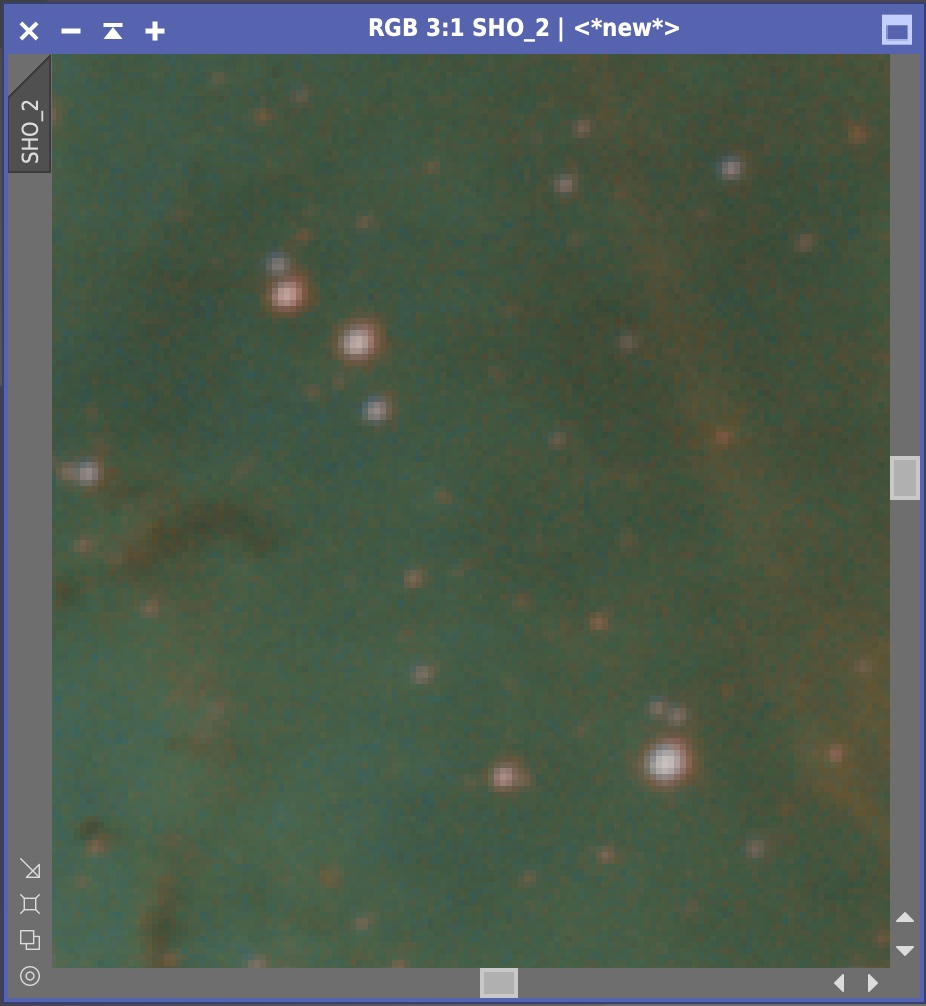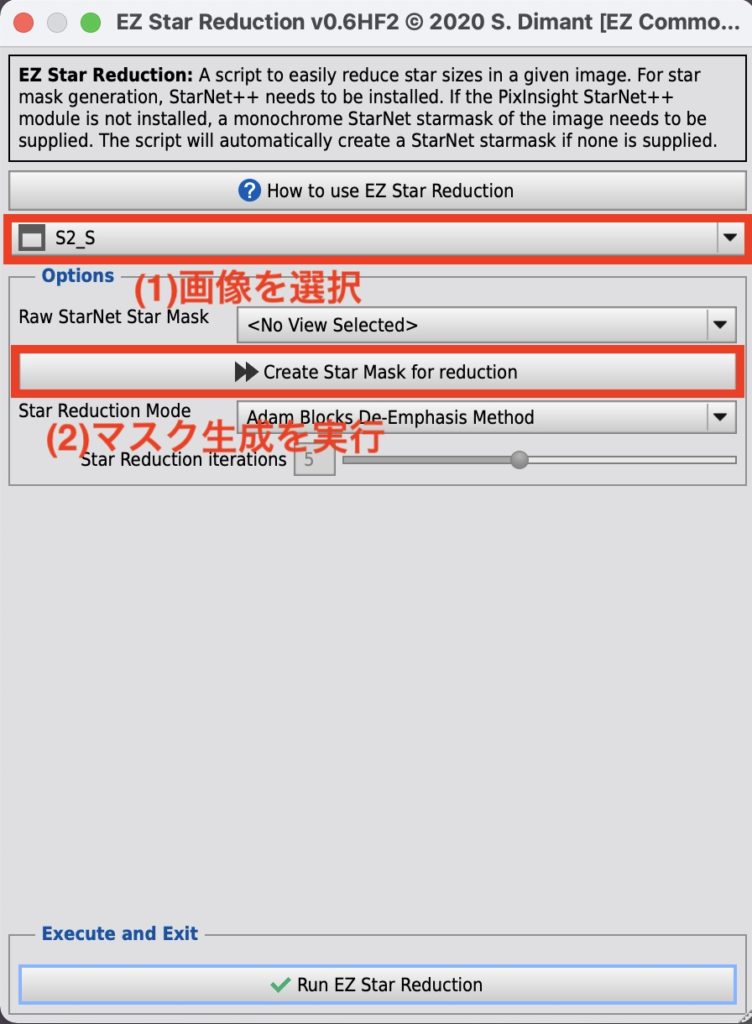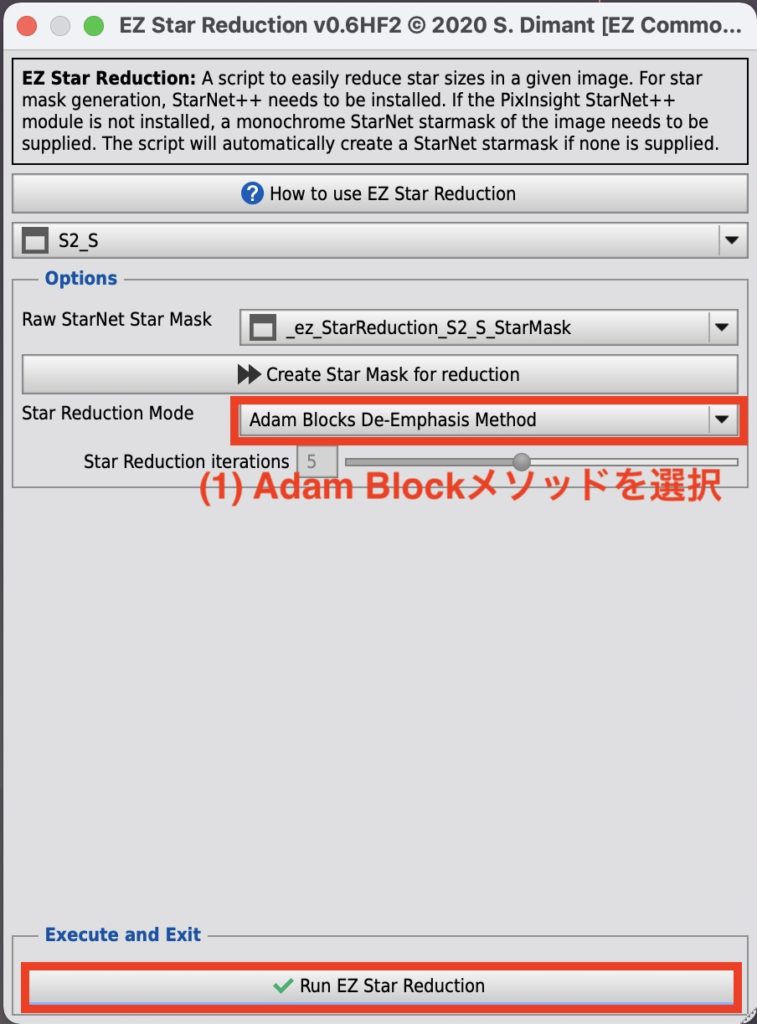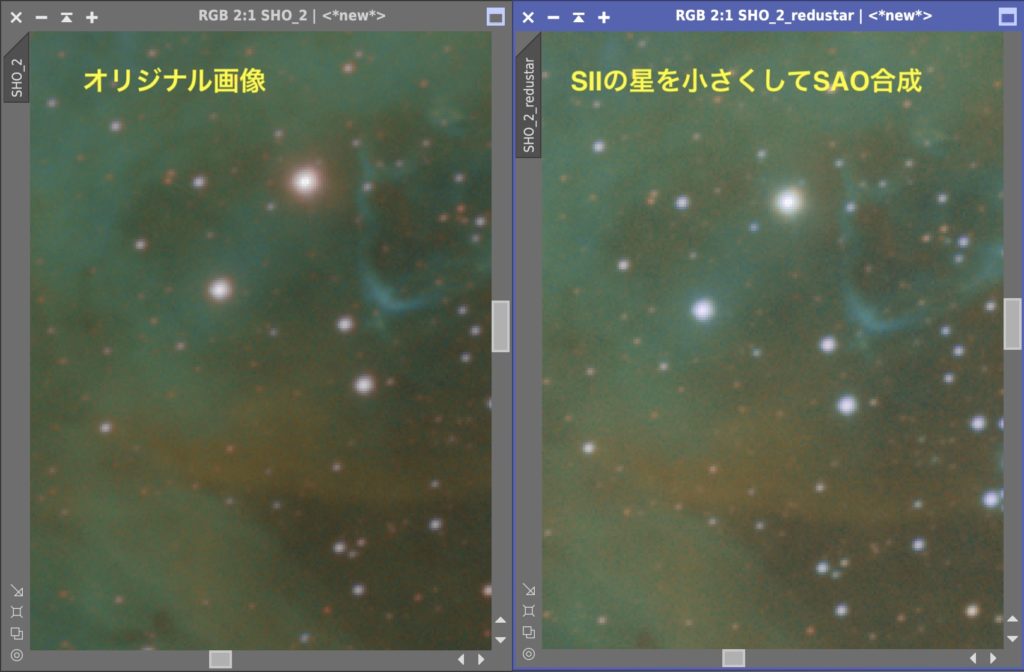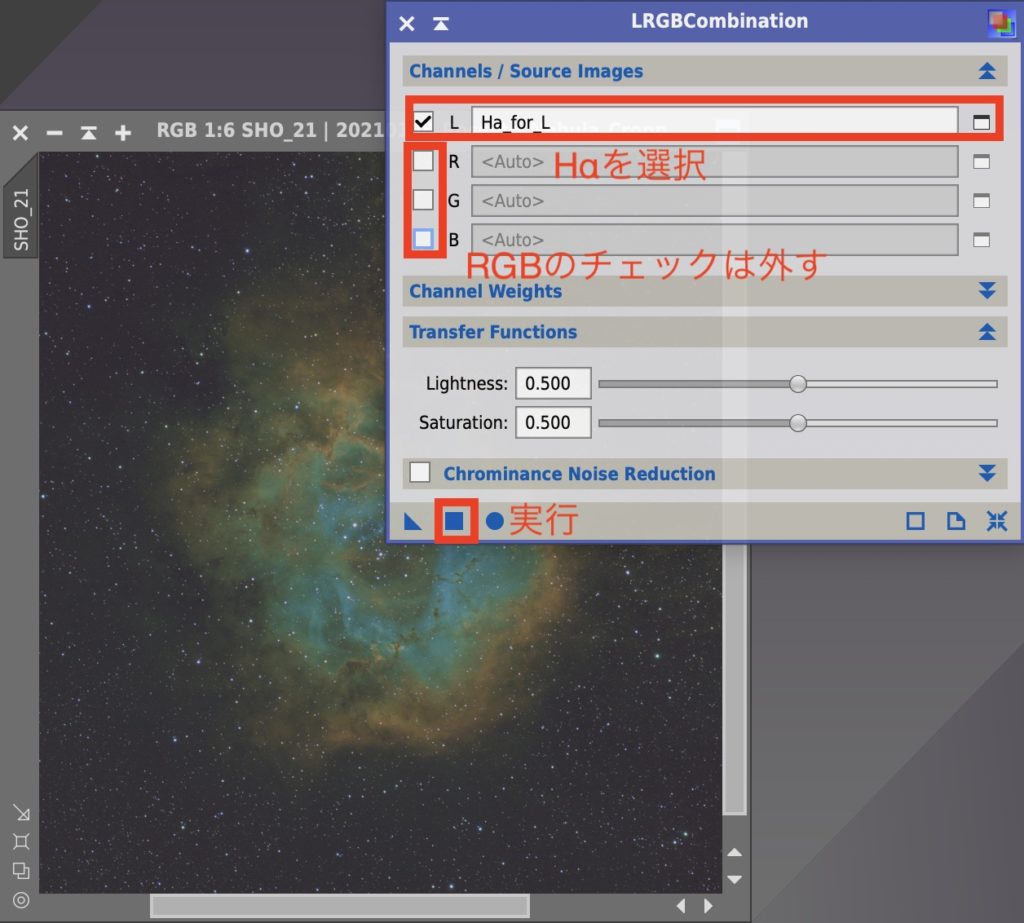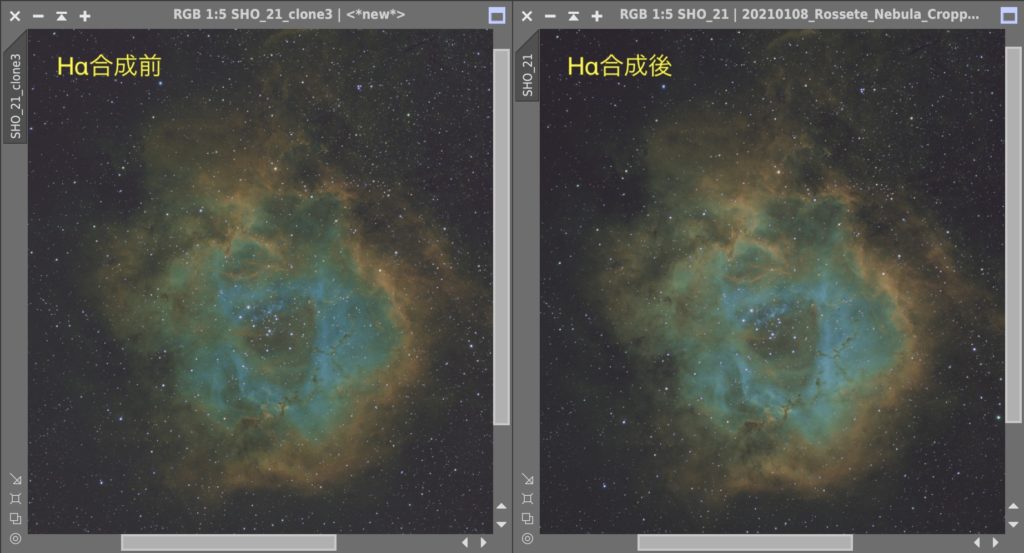先日の薔薇星雲で、前からやってみたかったハッブルパレットに挑戦してみました。ハッブルパレットとはハッブル宇宙望遠鏡の創造の柱で有名な配色方法で、SII輝線をRチャネルに、Hα輝線をGチャネルに、OIII輝線をBチャネルに割り当てます。SIIは672nm、Hαは656nmと非常に近い波長なので、通常の配色では双方赤くなるところを、赤と緑というまったく異なる色に割り当てることでそれぞれの輝線の様子がよくわかります。そもそも綺麗!
私としては、わりと満足しちゃっています。露出時間が2時間42分のためもう少し撮り増しはしたいと思っています。画像処理の流れは通常のPixInsightのそれと同じですが、3つの点について工夫しました。
- 色合わせに手間をかける
- ハロを抑える
- HαをLに使ってより鮮明に
今回はこの3点を中心に解説します。
1. 色合わせに手間をかける
まず3つの画像は、ABEをした後に、それぞれMaskedStretchでストレッチ処理しました。MaskedStretchを使うとバックグラウンドのレベルが揃ってくることを期待しています。
ストレッチした画像をSII, Hα, OIIIをRGBチャネルに割り当てます。このときシンプルに割り当てるだけでなく、ブレンドする方法も多く試されています。たとえばRチャネルやGチャネルにSIIとHαをブレンドするなど。今回はネットでも多く試されている下記のブレンドを採用してみました。
R: SII(100%)
G: Hα(80%) + SII(20%)
B: OIII(100%)
ブレンドはPixelMathを使いました。
早速まぜてみます。結果は・・・
うん、全然違いがわかりません。ブレンドした方がほんの少し青みが強い気もしますが、そうでない気もする。しかたがないので「みんながブレンドするには何かきっと理由があるのだろう」という極めて他人軸な理由でブレンドした方を採用しました。
それより問題なのは緑色です。HαがGに割り当てられているので、全体に緑になっているのでしょう。しかしハッブル宇宙望遠鏡の創造の柱はこんな色ではありません。ここから色味を変えていくことにします。まず簡単なのは、緑を消すためにSCNRを使うことです。やってみましょう。
ちょっと近くなってきましたが、緑色がすっかりなくなっています。それもそのはずSCNRをGreen選択して実行するとGreenがRedとBlueに置き換えられます。しかし写真でみるハッブルの創造の柱は緑色も綺麗に入っています。今回はCurvesTransformationを使って色味を変えることにします。この方法は天文ガイド2021年2月号にも記載されていました。
Hueを選択し、緑の領域を赤側と青側に寄せるようS字カーブにします。
一度に実行するのではなく何回かに分けて実行するのがポイント。少しずつ試していきます。いったん上記で実行してみます。
それっぽい感じがしてきました。もう一度、CurvesTransformationを実行してみます。その際に再現性を保つために、一回目と同じトーンカーブの形を採用しました。
かなり雰囲気が出てきました。ここで創造の柱の画像を見直してみるとちょっと緑がキツすぎるようです。SCNRの登場です。緑色を全部抜きたくないので、Amoutは0.5にしました。
実行してみます。
なかなか良い感じです。輝度や彩度はあとで調整しますので、この段階では気にしないでおきます。
2. ハロを抑える
RGBでもハロに苦しみますが、SAOの場合はより盛大にハロが出ました。赤ハロが出まくっています。
色合わせの方がメインのため、この記事では色あわせから解説しましたが、実はその前にハロの軽減処置をしています。
RはSIIを割り当てているのでこれはSIIフィルターの星が肥大化が原因と考えられます。そのため一番簡単な方法はSII画像の星を少し小さくすることです。PixInsightを使って星を小さくする方法はいくつか考案されており、その一つにAdam Blocktという方が考えたDe-EmphasisというStarNetを使ってマスクを作り、星を小さくする方法があります。複数の手順からなる方法で、では実行しよう!と思ったら、なんとそれを一発で実行するスクリプトが公開されていました。その名もEZ Star Reduction。インストール方法は記事の最後に載せておきますね。
処理はストレッチ済みのSII画像に対して実行します。Script – EZ Processing SuiteからEZ Star Reductionを起動します。「絶賛開発中なので、実行前にかならず保存してね」という警告の後に次のウィンドウが起動します。
マスクが生成されたらAdam Blockメソッドを選択し、実行します。
すると星が少し小さくなった画像が生成されます。見た目にはあまりわからないので、両方の画像を使ってSAO合成してみます。
おお、赤ハロが消えています。こういうことをやってよいのか・・と一瞬悩みましたが、まあ良しということで・・・。
HαをLに使ってより鮮明に
最後にもう一つテクニックを。LRGBのときにも使っている手法ですがHαの画像は鮮明なので、これをL画像として採用しLRGB合成しました。
まずHαに対してDeconvolutionなど処理をしストレッチをしておきます。その画像をL画像とみたてて、Process – ColorSpaces – LRGBCombinationでSAO画像に合成します。
結果はこちらです。
いくぶん鮮やかになったように思いますが、どうでしょうか。この後は、通常の後処理として彩度、輝度を調整していきます。
今回はハッブルパレットの画像処理手順を解説しました。これまでと異なり、今回の処理ではCurvesTransformationのトーンカーブを多用することになり再現性に心配があります。それでもS字カーブの処理を上述の画像のように一定のトーンカーブの形のまま、少しずつ回数に分けて実施することで、再現性は担保しようと考えました。一度処理を終えてからブログ記載用に同じことをできたのでなんとか保てているようです。トーンカーブは闇雲にさわらず、基本形をいくつか持っていて回数にわけてかけるのが良いかなって思っています。
(補足) EZ Star Reductionのインストール方法
赤ハロ軽減に利用したEZ Star Reductionのインストール方法を解説します。これはEZ Processing Suiteとして開発されているものです。このツールはPixInsight開発チームの管理下にはないので、自分でインストールする必要があります。
- Resources – Updates – Manage Repositoriesメニューを実行
- Addボタンをクリック
- “https://darkarchon.internet-box.ch:8443/”を追加
- Resources – Updates – Check for Updatesメニューを実行
- https://darkarchon.internet-box.ch:8443/を選択しApply
- いったんPixInsightを終了し、アップデートを実施
くわしくはこちらのサイトを参照ください。EZ Processing Suiteは他にもNoise Reduction、Deconvolution、Stretchなど多くの機能があります。おいおい調査してレポートしますね。